Попробуйте программу
ВидеоМОНТАЖ!
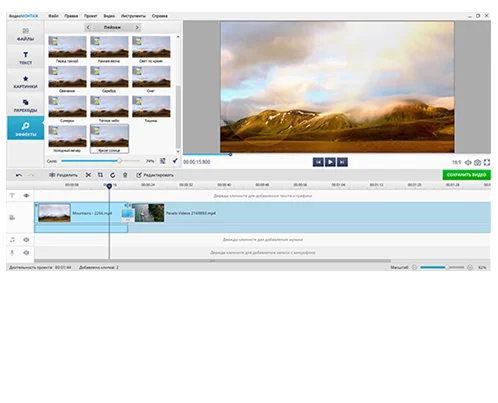
- Нарезайте и кадрируйте футажи.
- Записывайте с микрофона и веб-камеры.
- Сохраняйте готовые видео в любых современных форматах.

Отлично работает на Windows 11, 10, 8, 7
Wondershare Filmora: что это за программа, где скачать бесплатно и как начать работать
Filmora — программа для нелинейного монтажа от китайской компании Wondershare. Filmora впервые вышла в 2015 году, и стала популярна благодаря легкости и умным функциям: AI для видео, субтитров и удаления фона. Работает программа на Windows, macOS, Android и iOS. Рассчитана на пользователей без серьезной технической подготовки и подходит новичкам. Обработка выполняется преимущественно автоматическими инструментами.
Скачать видеоредактор Filmora бесплатно на русском можно на сайте разработчика и в онлайн-магазинах ОС. Узнаем подробнее, чем интересно приложение и как им пользоваться.
Основные функции видеоредактора Filmora
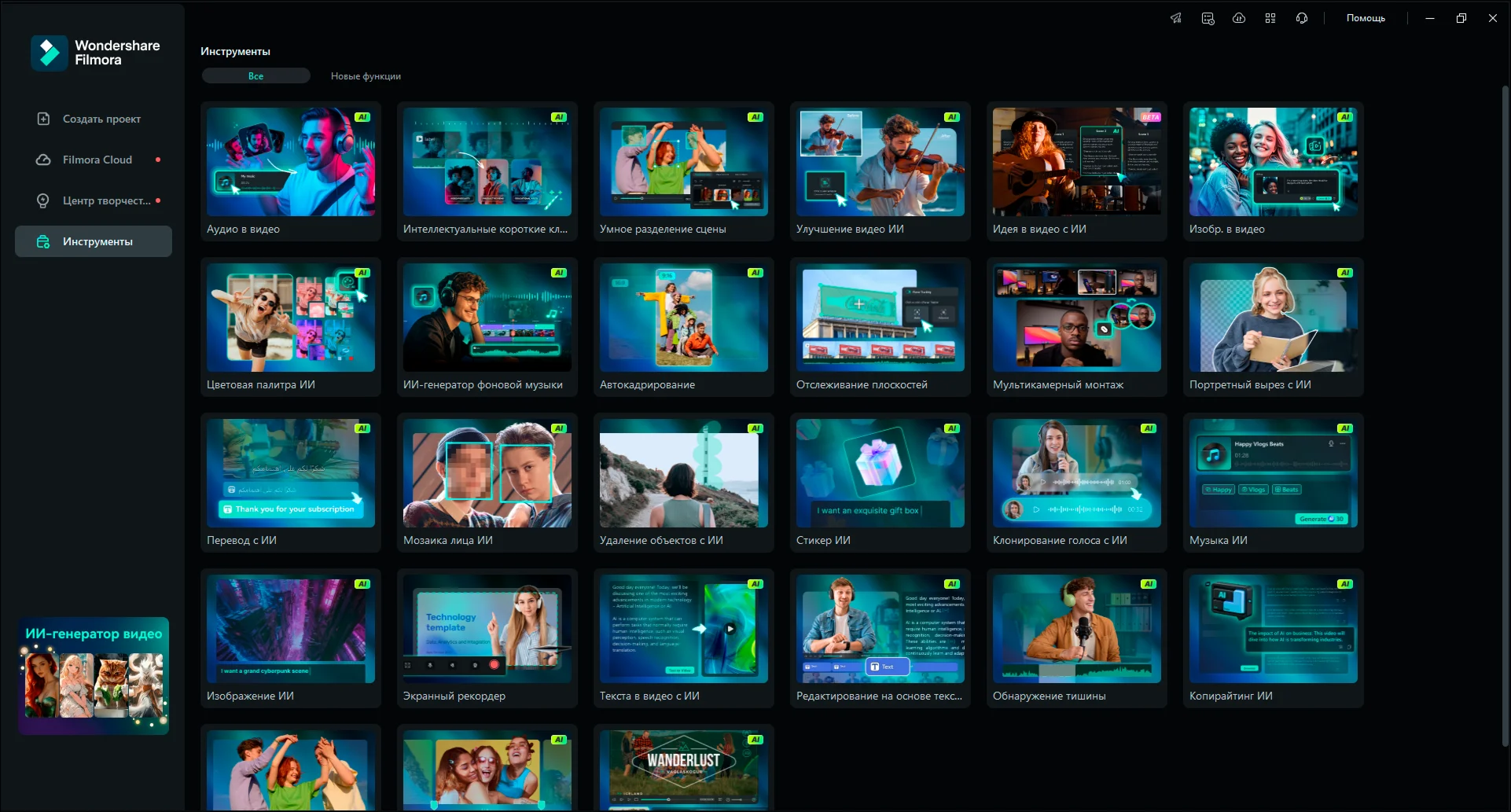
Filmora — одна из программ для видеомонтажа. В последних версиях разработчики делают ставку на функционал на базе искусственного интеллекта (они имеют маркировку «AI» в названии). Однако в приложении есть и стандартные для монтажа инструменты. Сделаем обзор основных и наиболее интересных возможностей.
- Нарезка и кадрирование. Одни из основных инструментов для монтажа. С их помощью можно вырезать объекты, случайно попавшие в объектив, оставить из всех записей только наиболее удачные фрагменты и те клипы, которые соответствуют сценарию. Эти действия выполняются вручную. Отдельный инструмент автокадрирования анализирует все изображение. Он определяет основные объекты и демонстрирует их крупным планом, обрезая остальное.
- Генерация контента нейросетью. Встроенный ИИ умеет создавать сценарии, саундтреки, изображения по текстовым описаниям, преобразовывать аудио с озвучкой в субтитры, а картинки — в короткие клипы.
Генерация при помощи нейросети сопровождается огромным объемом вычислений. Поэтому часто современный софт, включая Filmora, переносит эти операции на удаленные сервера. Видеоредактор становится только посредником: он принимает от пользователя запрос и выводит конечный результат. То есть в действительности все вычисления производятся онлайн.
- Настройка параметров изображения и звука. В приложении есть опции для цветокоррекции, настройки кривых, яркости, насыщенности, оттенка, громкости. На аудиодорожку можно накладывать эквалайзер и реверберацию. Предусмотрены функции шумоподавления, плавного нарастания и угасания звука. Можно улучшать качество аудио с помощью ИИ и стабилизировать видео (убирать дрожание камеры).
- Ключевые кадры. Это специальные отметки на таймлайне, к которым можно привязывать почти любые свойства — положение в кадре, размер объекта, прозрачность, уровень звука, интенсивность эффекта и прочее. Функция позволяет отслеживать движения объектов в кадре или создавать анимации — например, эффект зума для лица персонажа.
- Наложение и совмещение контента. Filmora поддерживает работу с бесконечным количеством дорожек на таймлайне. На каждый трек можно добавлять изображения, видео, звуки, музыку, тексты — все с индивидуальными настройками и своим набором постобработки. Дорожки напоминают слои в графических редакторах. Треки, расположенные выше в списке, перекрывают те, что ниже. Для совмещения контента можно задействовать хромакей (автоудаление или замену фона) и маски.
- Запись экрана, веб-камеры и микрофона. В процессе съемки можно обозначать клики мыши анимированным эффектом и звуком. Редактор умеет помещать записи с вебки и дисплея на отдельные дорожки, что упрощает монтаж.
Системные требования Фильморы
Скачать Filmora на ПК бесплатно имеет смысл, если оборудование соответствует следующим требованиям.
- Процессор — четырехъядерная модель от Intel линейки Skylake или от AMD — линейки Ryzen. Для монтажа контента в разрешении 1080р и 4К желательно использовать решения поновее и с большим числом ядер и потоков.
- Оперативная память — 8 ГБ, от 16 ГБ для full HD и 4К.
- Видеопамять — 2 ГБ, от 4 ГБ для 1080р и 4К.
- Свободное пространство на накопителе — от 10 ГБ для установки программы. Рекомендуется использовать SSD накопитель.
Версии редактора видео Филмора и стоимость
Последняя версия программы — 14. Может возникнуть соблазн скачать крякнутую версию на русском видеоредактора Фильмора. Мы не рекомендуем этого делать, поскольку распространение и использование нелицензионного ПО запрещено законом. К тому же пиратки часто содержат вирусы. Сам разработчик предлагает несколько видов лицензии — бесплатную с ограничениями, бессрочную, по подписке.
- Бесплатная. Отключено облачное хранилище. Для генераций с помощью ИИ выдается всего 100 кредитов (внутренняя валюта). При экспорте на видеоряд накладывается крупный вотермарк с названием и логотипом редактора.
Независимо от того, пользуетесь вы платной или бесплатной версией, в библиотеке отображается весь контент. Однако можно заметить, что большинство материалов помечены значком премиума. Если у вас нет отдельной подписки, Premium контент не будет добавляться в финальный ролик при экспорте.
- Бессрочная (8990 руб.). Приобретается отдельно для Windows и macOS. Убирается водяной знак при экспорте, предоставляется 1000 кредитов единоразово после покупки и 1 ГБ облачного диска.
- Креативные ресурсы (1390 руб/мес.). Подписка, которая открывает доступ ко всей библиотеке.
- Годовая подписка (4990 руб.). Действует сразу для всех платформ. Убирает вотермарк при экспорте. Предоставляет 10 ГБ пространства в облаке и ежемесячно по 1000 кредитов.
- Годовая подписка на Filmora и Креативные ресурсы (11280 руб.). В этом случае под облачное хранение выделяется 100 ГБ, а каждый месяц на баланс начисляется 2000 кредитов.
Где скачать Wondershare Filmora бесплатно
Скачать Wondershare Filmora бесплатно на русском языке можно на сайте компании. Для этого достаточно нажать соответствующую кнопку в верхней части страницы. Далее автоматически скачается установочный пакет. Запустите его и примите лицензионное соглашение, если согласны с положениями документа.
Когда процесс установки завершится, программа протестирует комплектующие компьютера. Если они соответствуют минимальным требованиям, откроется лаунчер, в котором можно создать проект, получить доступ к своим файлам на облачном диске и запустить некоторые инструменты. Например, в стартовом окне расположены ссылки на генерацию картинок и функцию видеозахвата (записи экрана). Желательно сразу зарегистрировать аккаунт. Приступить к работе можно и без этого, но при экспорте редактор потребует
данные учетной записи.
Также приложение можно получить в официальных магазинах приложений десктопных и мобильных ОС: в Microsoft Store, App Store, Google Play.
Чтобы сохранить деньги на покупке Wondershare Filmora, не нужно качать торрент. Обратите внимание на российский редактор ВидеоМОНТАЖ. Лицензия на него обойдется гораздо дешевле. Кроме того, у отечественной программы есть несколько других преимуществ.
| Функции и встроенный контент | ВидеоМОНТАЖ | Wondershare Filmora |
|---|---|---|
| Удобный интерфейс с полным и качественным переводом на русский язык |  |
 |
| Проекты и другие данные не покидают компьютер пользователя |
 |
 |
| Входит в Реестр российского ПО |  |
 |
| Все версии приобретаются раз и навсегда, без дополнительных подписок |
 |
 |
| Русскоязычная техподдержка |  |
 |
| Работает на старых ноутбуках и слабых ПК |  |
 |
Попробуйте редактор ВидеоМОНТАЖ
- простой аналог Filmora

Отлично работает на Windows 11, 10, 8, 7
Как начать работу в Filmora
Прежде чем приступить к работе в редакторе Filmora Video Editor, нужно скачать программу, это можно сделать бесплатно, и дистрибутив будет на русском. В коротком гайде мы разберем процесс монтажа простого проекта.
1. Запустите приложение и перейдите в раздел «Создать проект».
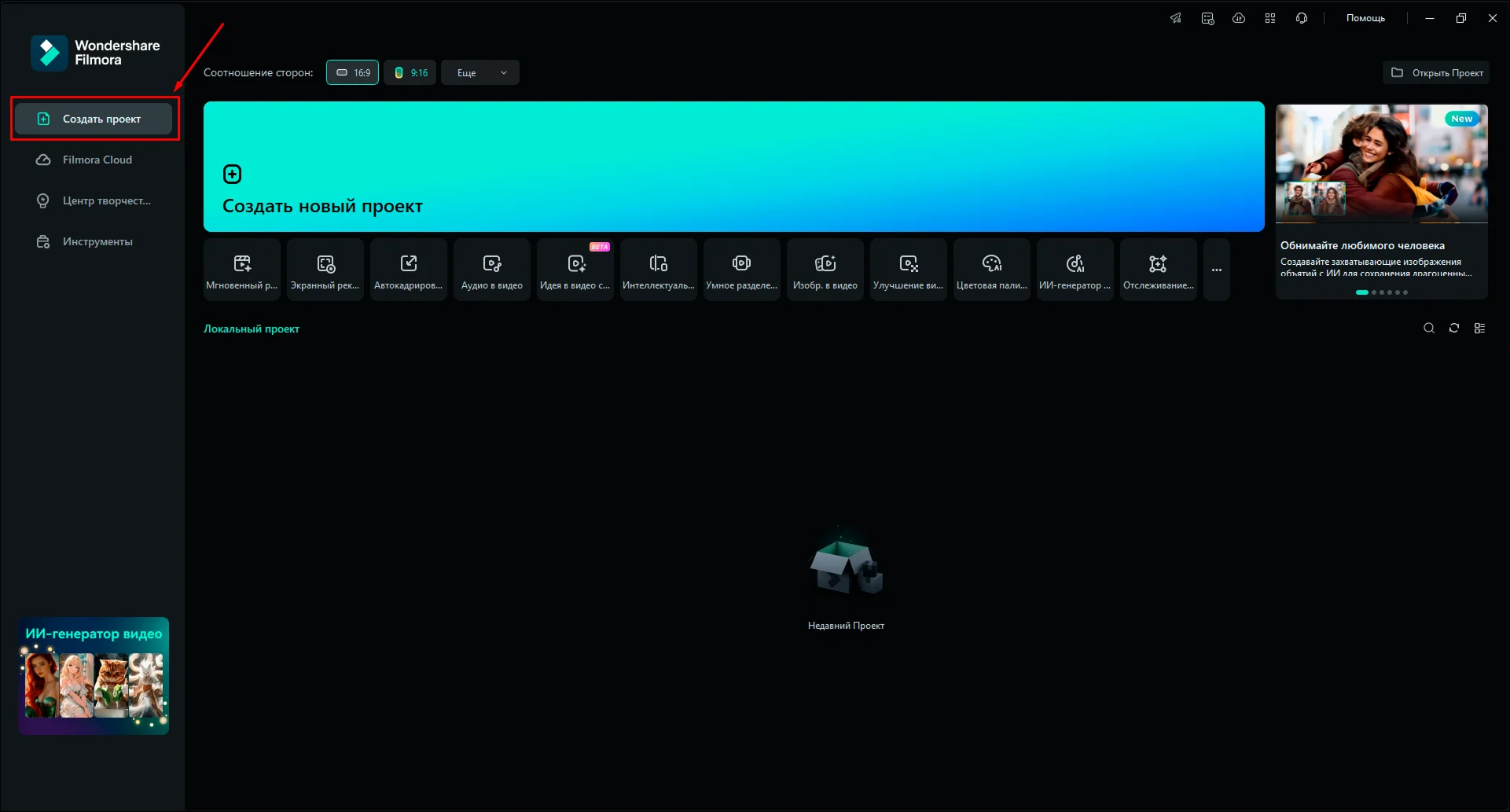
2. Задайте соотношение сторон проекта. Этот параметр также можно поменять в процессе монтажа.
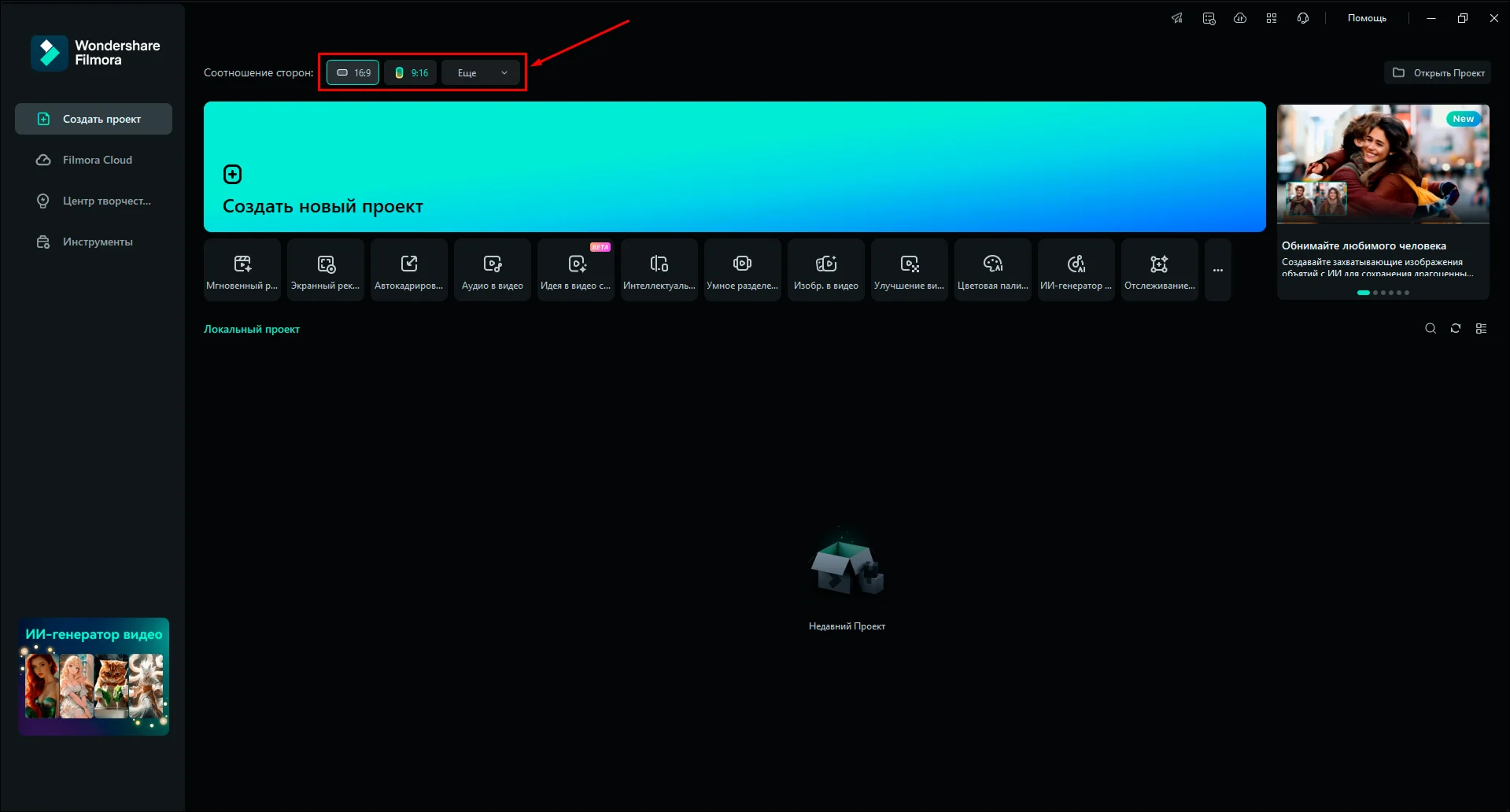
3. Кликните «Создать новый проект». Если на предыдущем этапе выбрали пропорции кадра 9:16 (вертикальная ориентация), кнопка будет называться «Проект короткого видео».
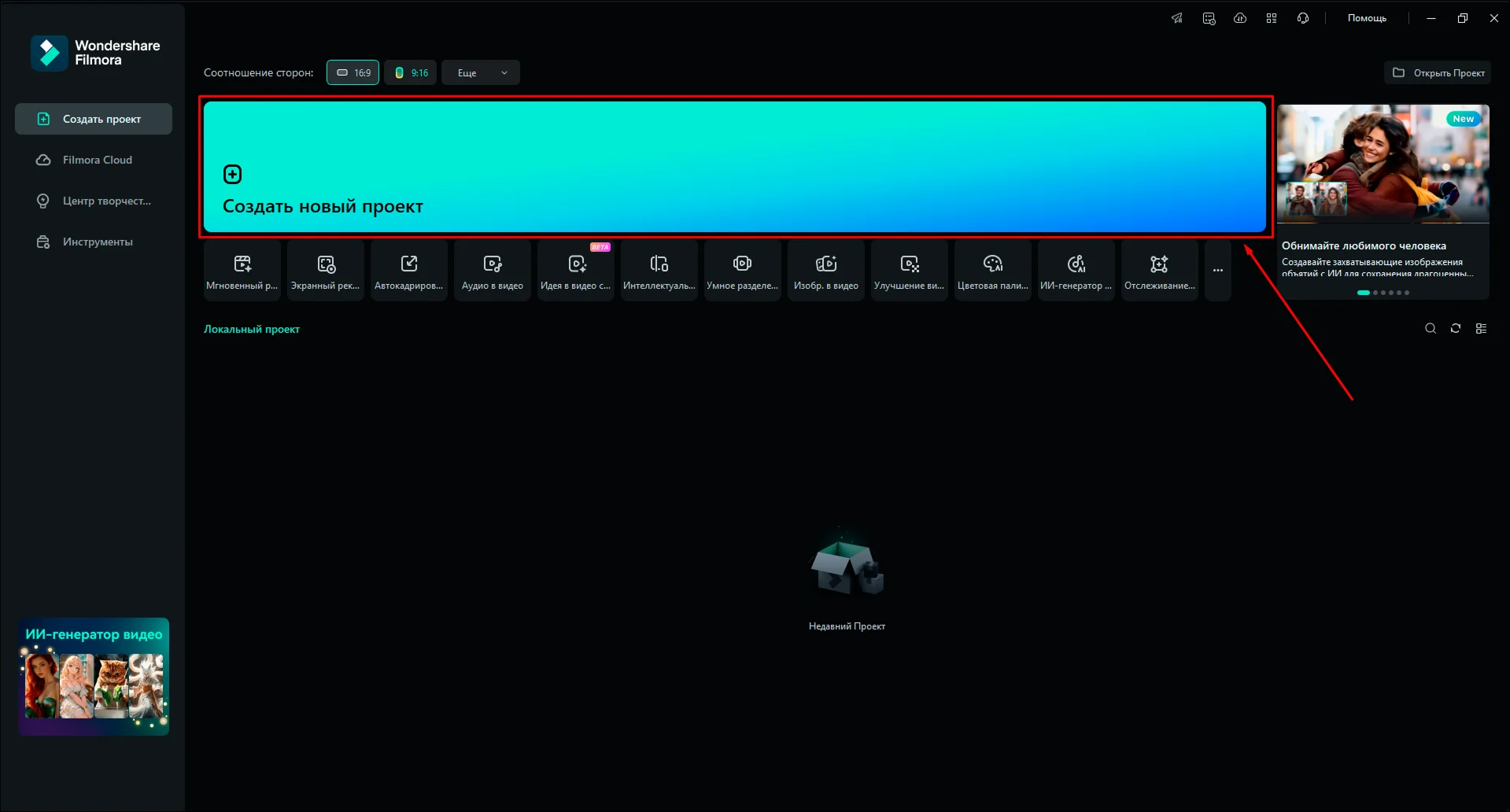
4. Добавьте на таймлайн футажи. Можно взять контент из встроенной библиотеки (раздел «Видеосток»).
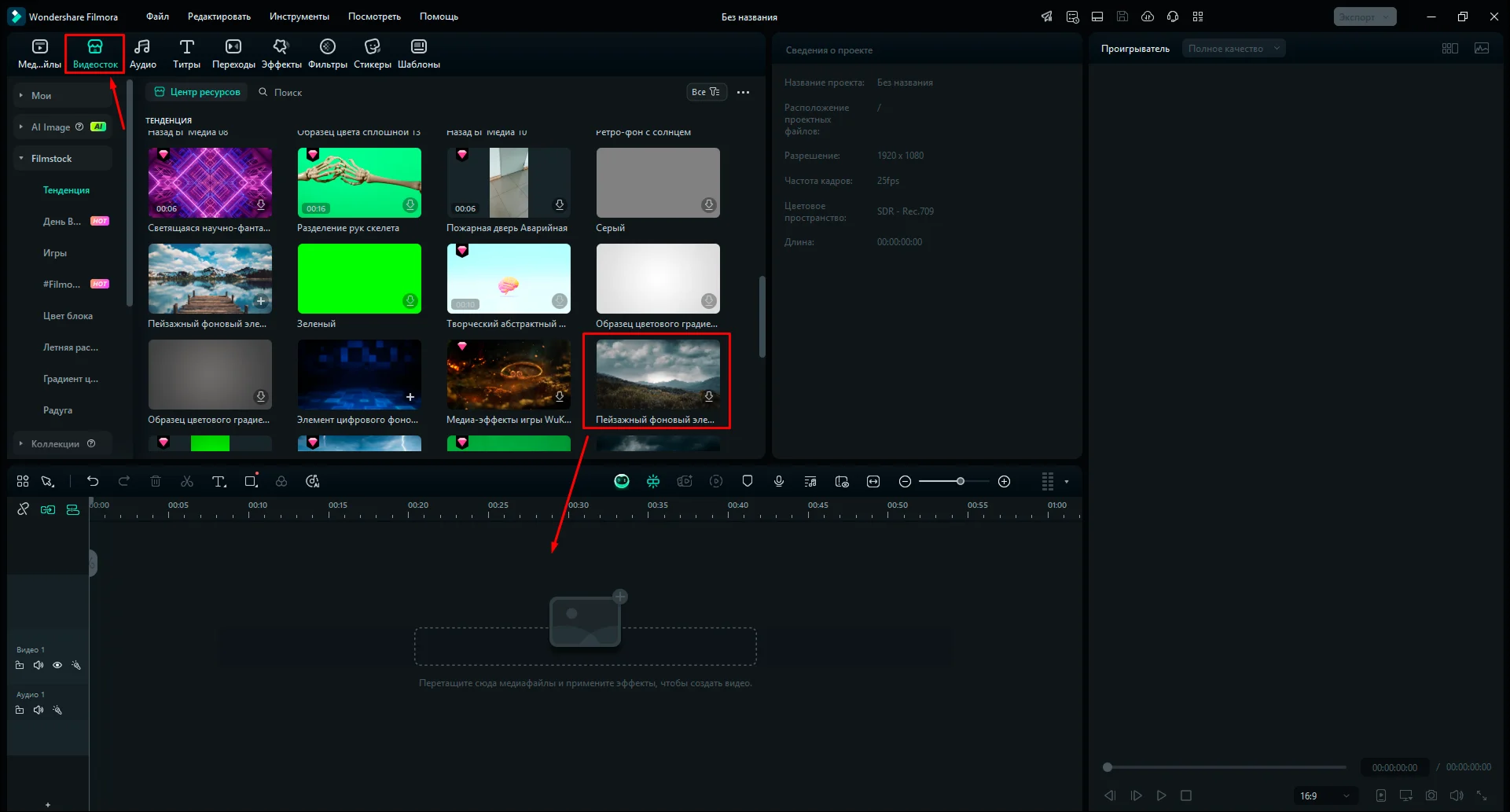
5. В процессе монтажа часто требуется менять масштаб таймлайна. Это можно делать при помощи специального ползунка или хот кеями Ctrl + - Ctrl + =, либо Ctrl + Прокрутка скроллом мыши вверх и Ctrl + Прокрутка колесиком вниз.
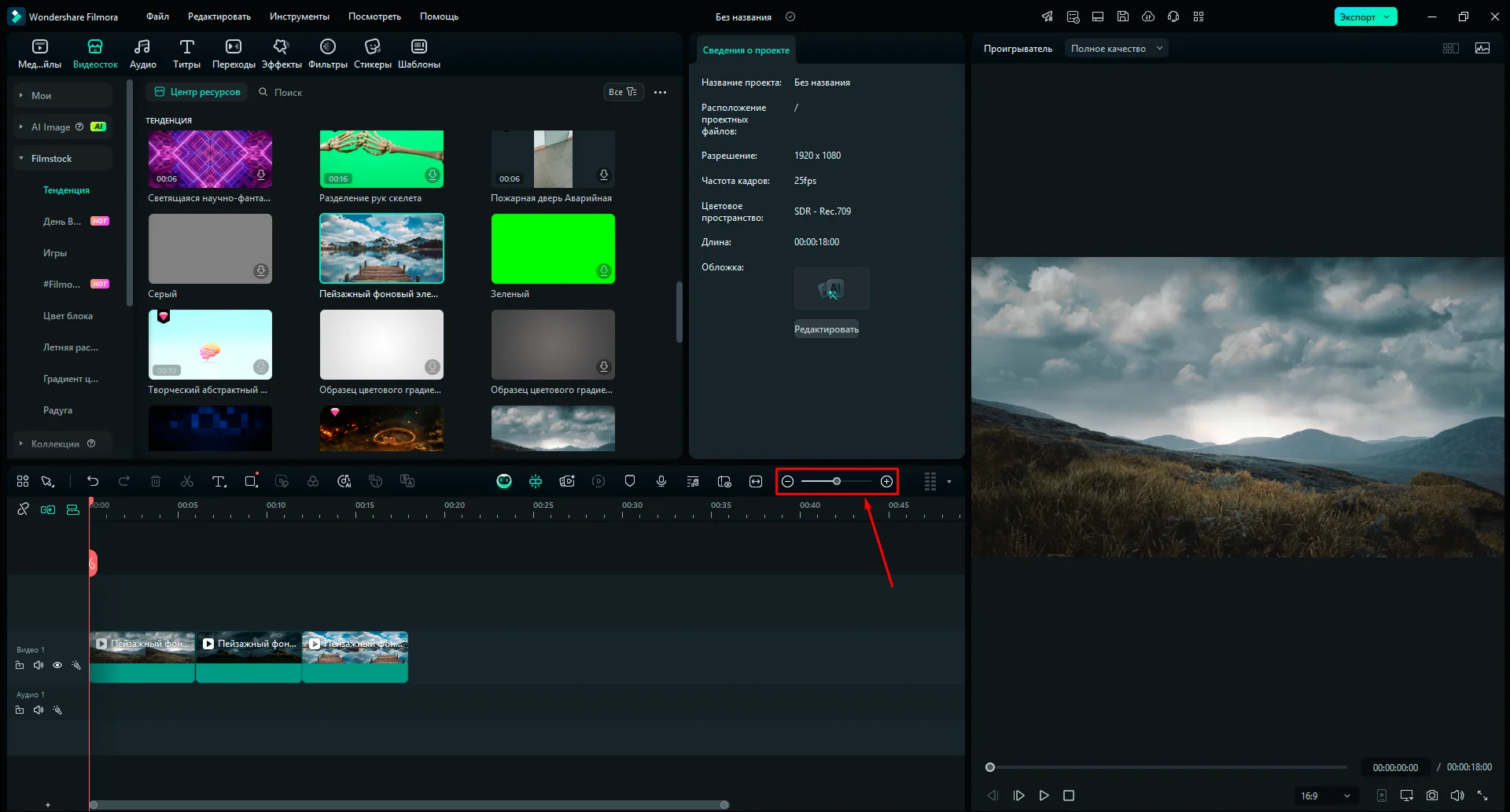
6. Для нарезки футажей на части перемещайте отметку воспроизведения и кликайте значок ножниц на ней — так отсекается фрагмент. Чтобы удалить ненужное, выделите его и нажмите Delete на клавиатуре. Также можно перетаскивать клипы по временной шкале, чтобы формировать определенную последовательность сцен.
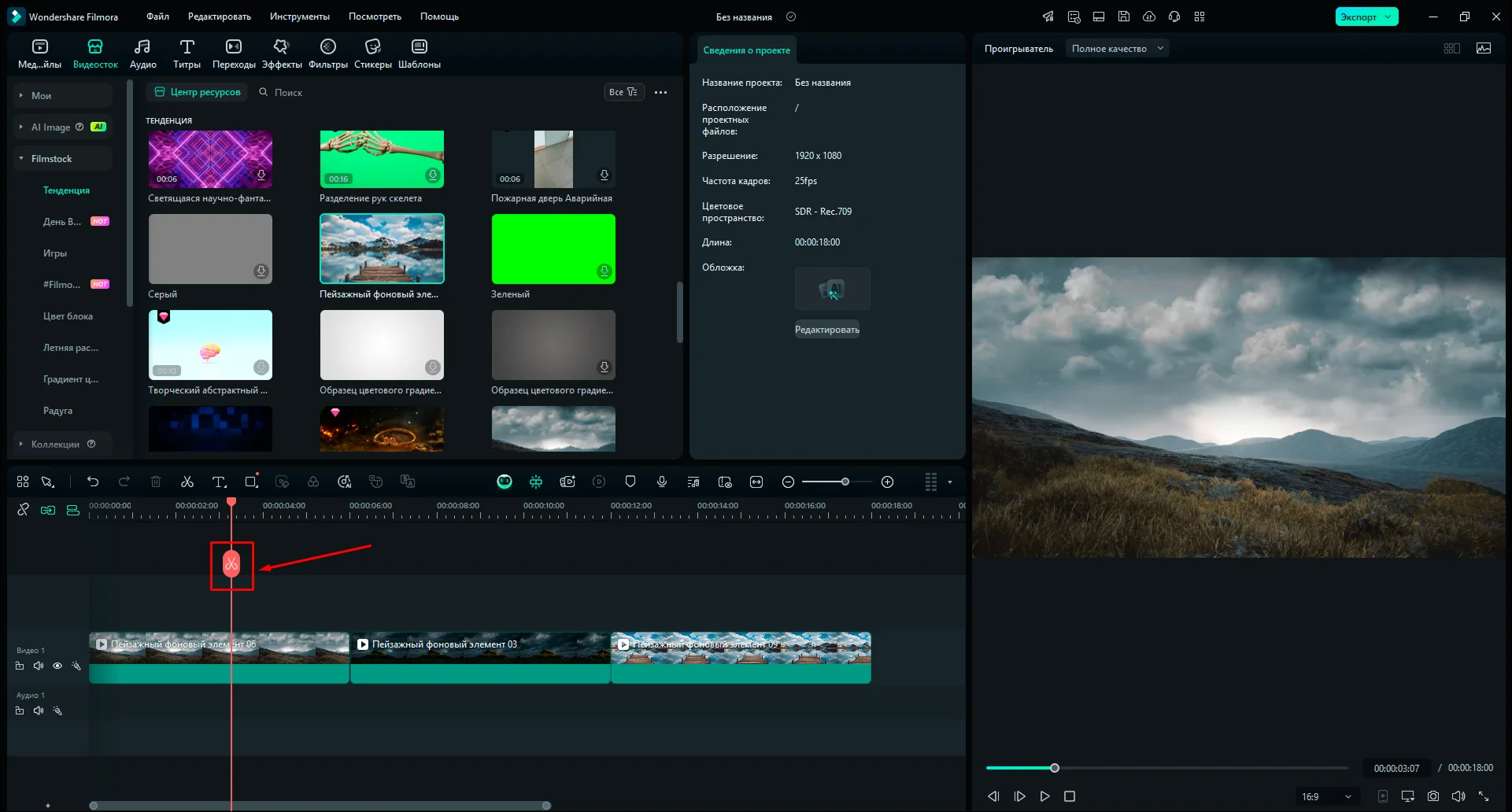
7. Резкая смена сцен иногда выглядит странно. Эффекты с анимацией переходов устраняют проблему. Их можно найти в соответствующем разделе, а затем — перенести на стыки между клипами.
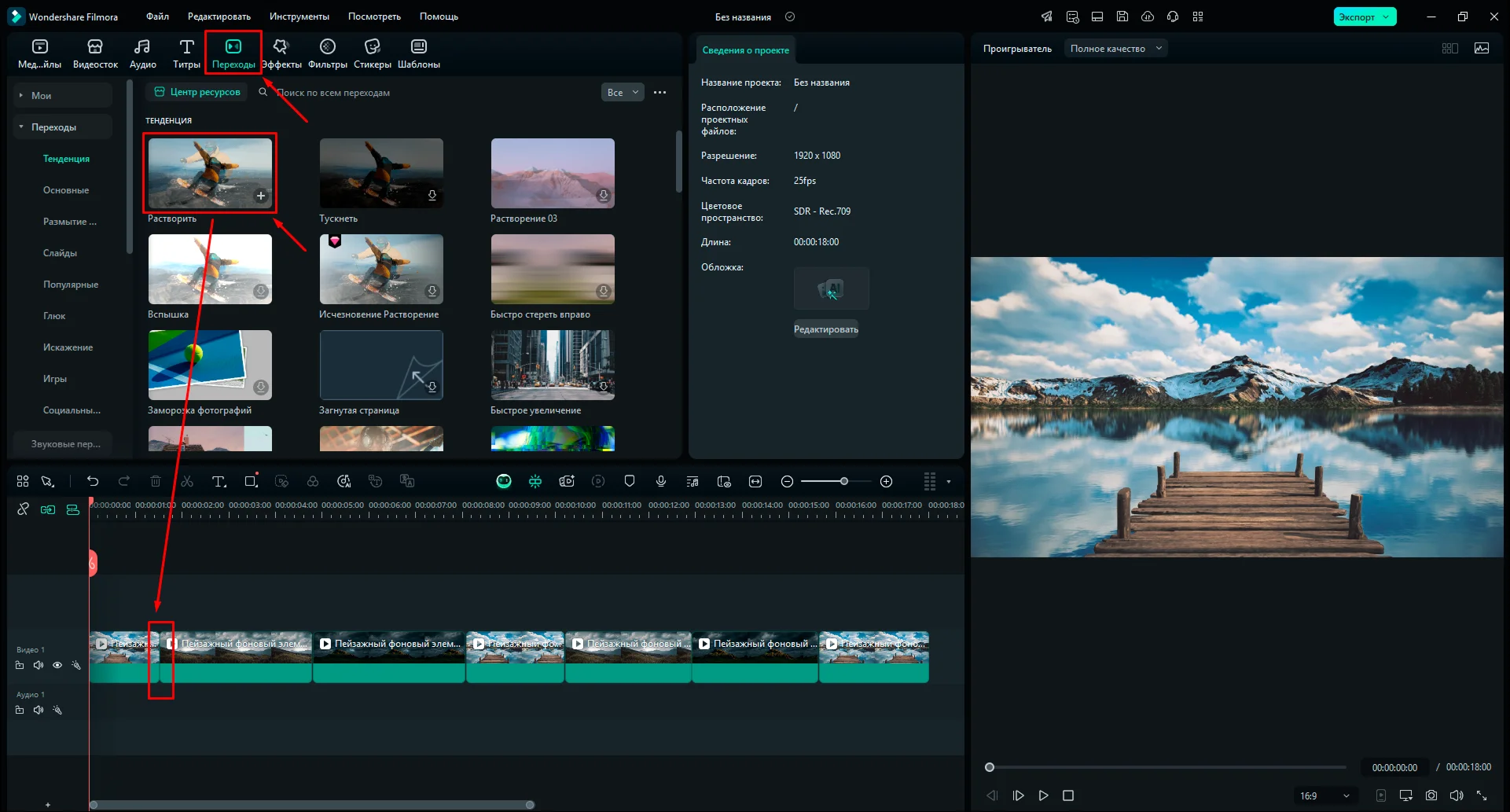
8. Выделите добавленный эффект перехода. После этого отобразятся его настройки. При необходимости поменяйте длительность и другие параметры.
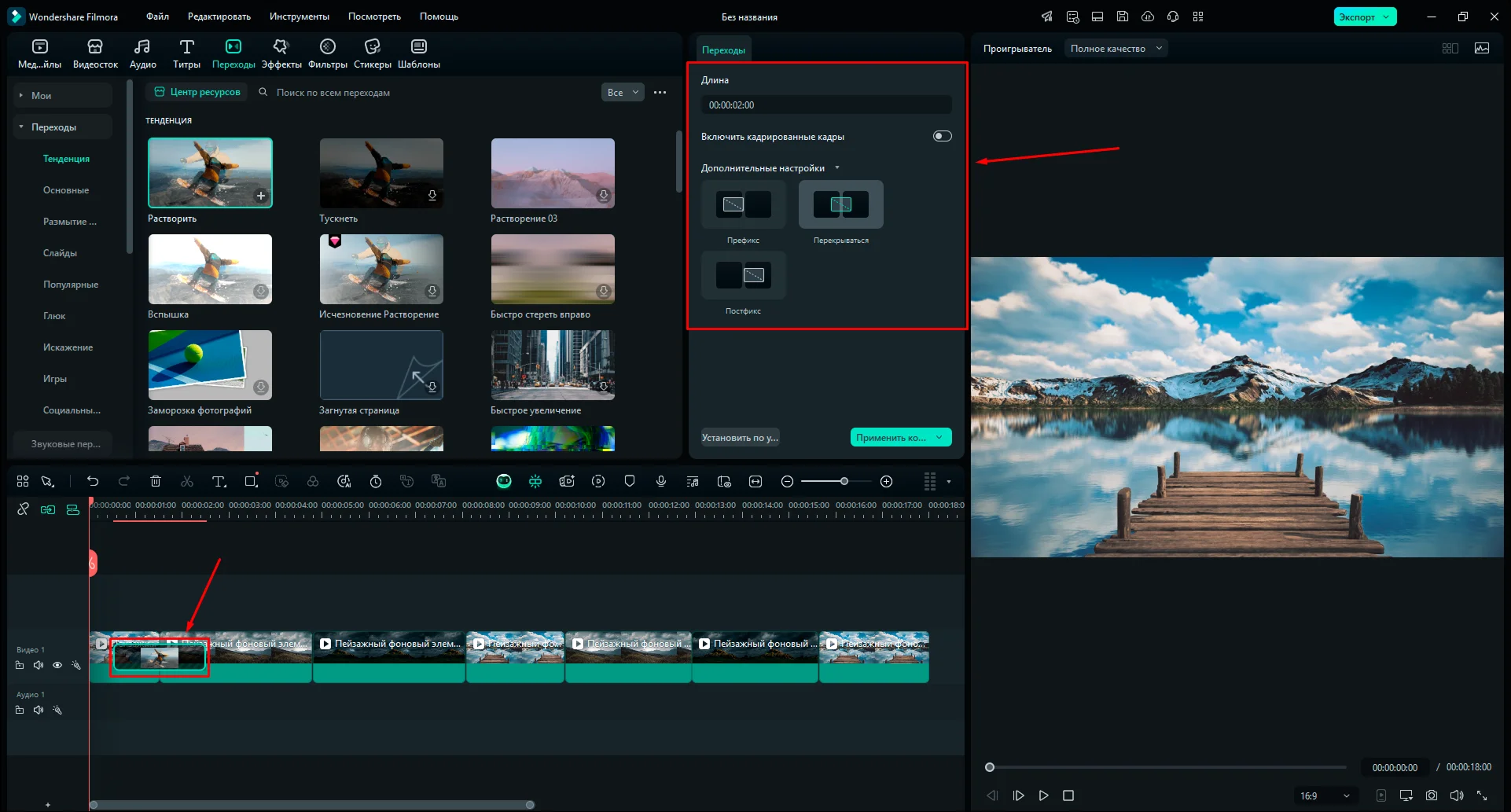
9. Добавьте подходящий саундтрек. В аудиобиблиотеке Filmora можно скачать музыку бесплатно. Также программа поддерживает импорт пользовательских файлов.
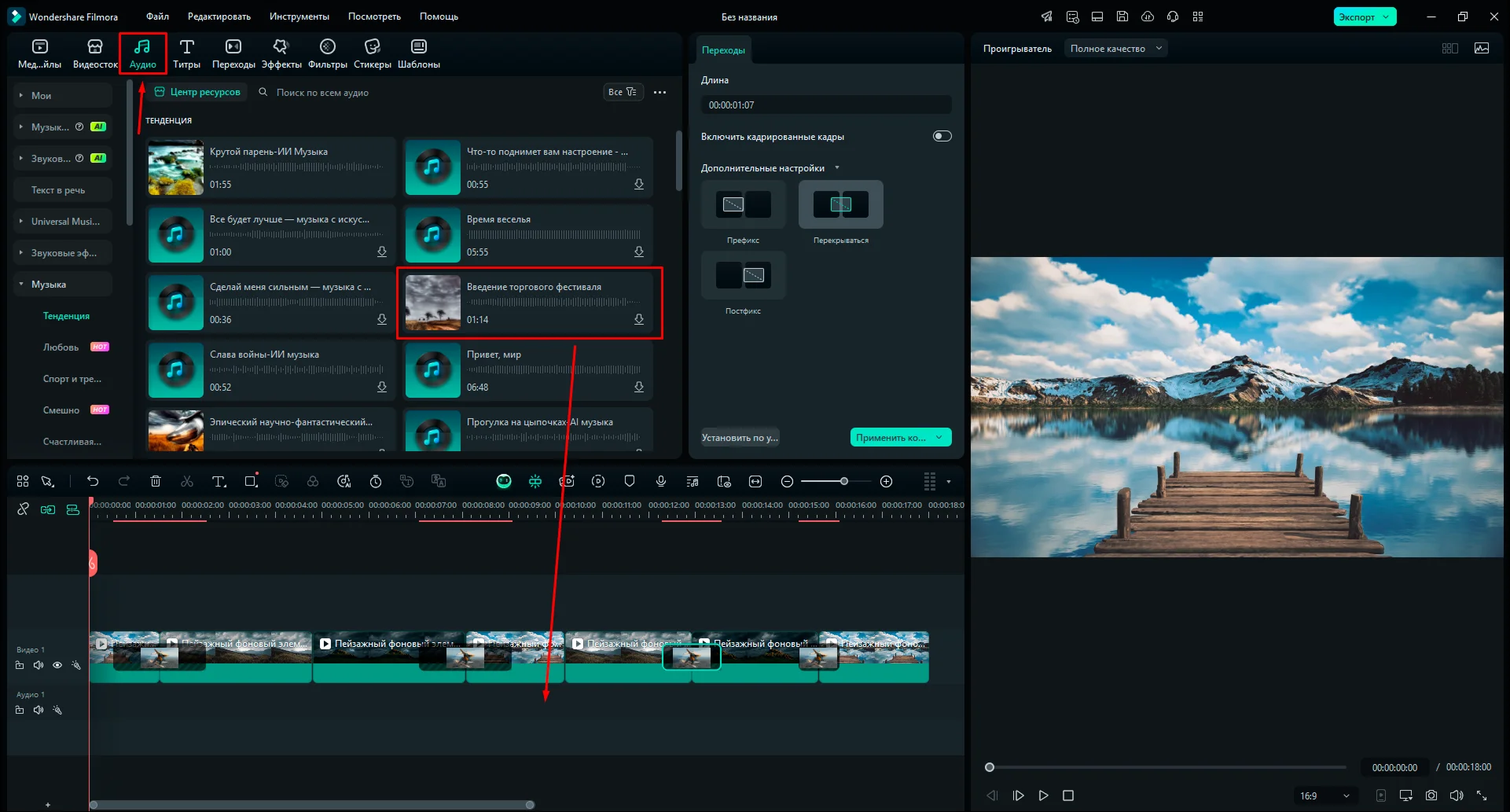
10. Так же, как и футажи, добавленные аудиоматериалы можно обрезать. Для этого выделите дорожку с музыкой или звуками, переместите отметку воспроизведения и нажмите значок ножниц.
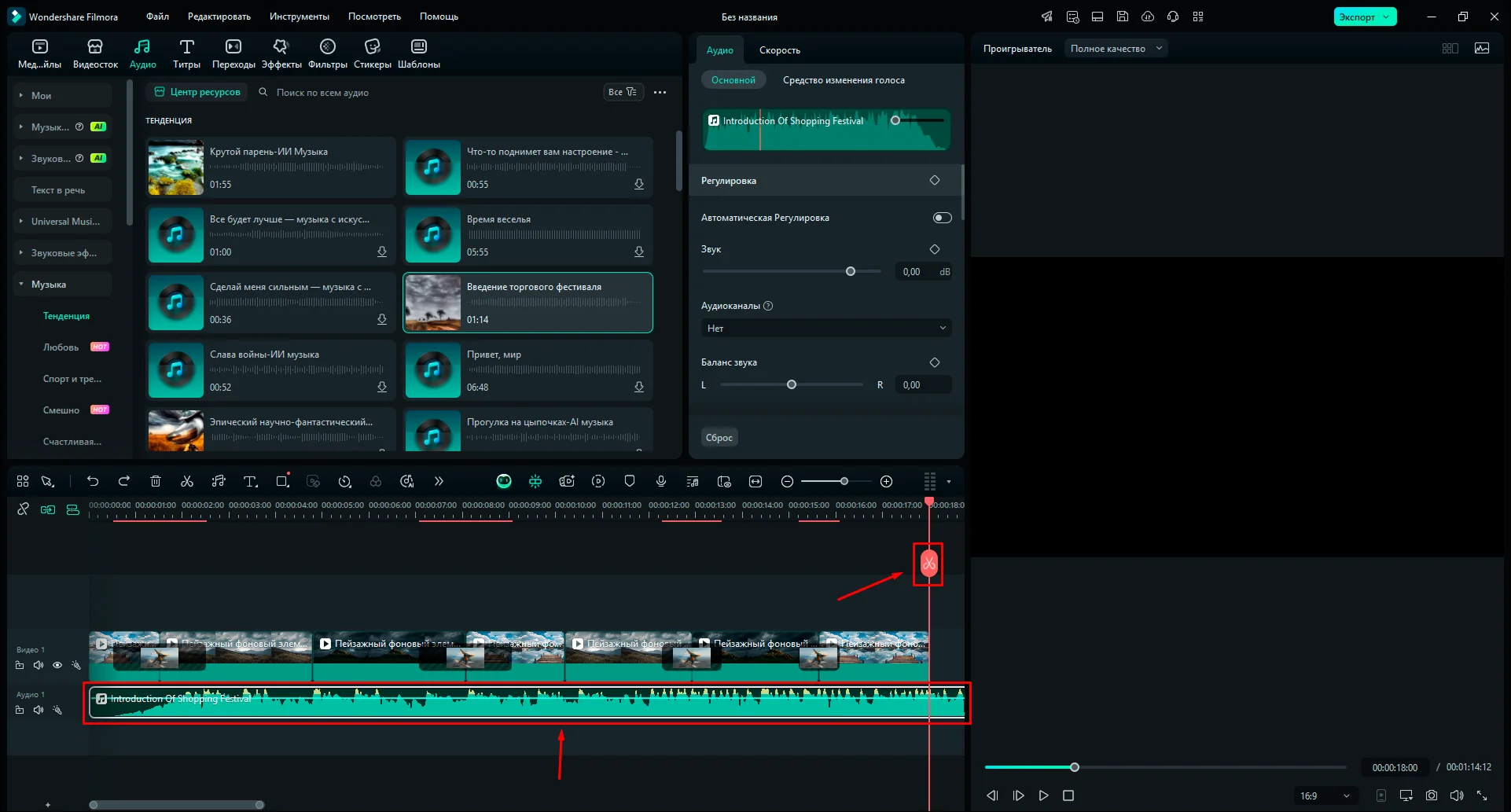
11. Если выделить звуковую дорожку, отобразятся ее параметры. Они отвечают за громкость, эквалайзер, реверберацию, позволяют ускорить или замедлить воспроизведение.
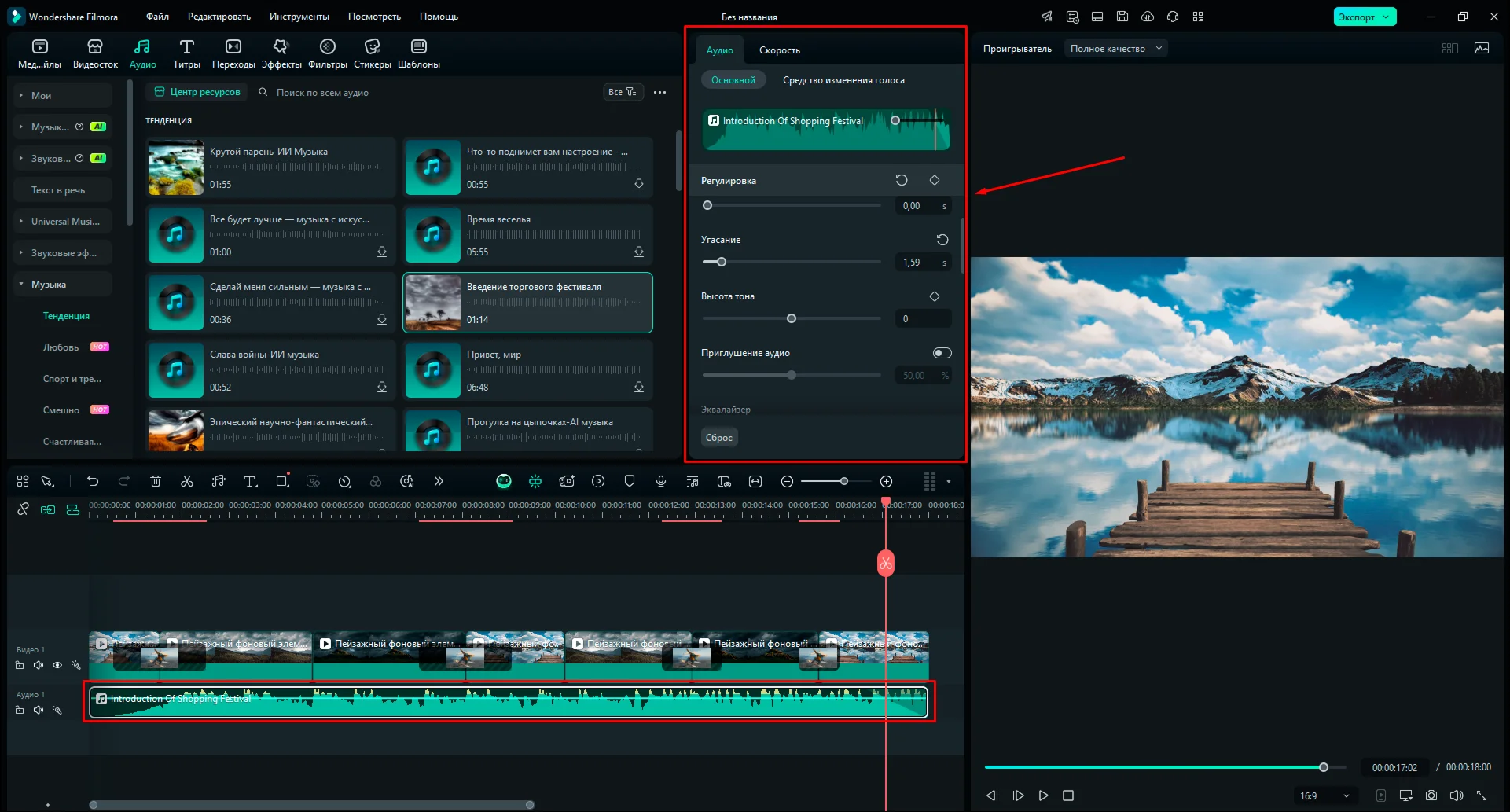
12. Добавьте титры. Шаблоны оформления для них находятся в одноименном разделе.
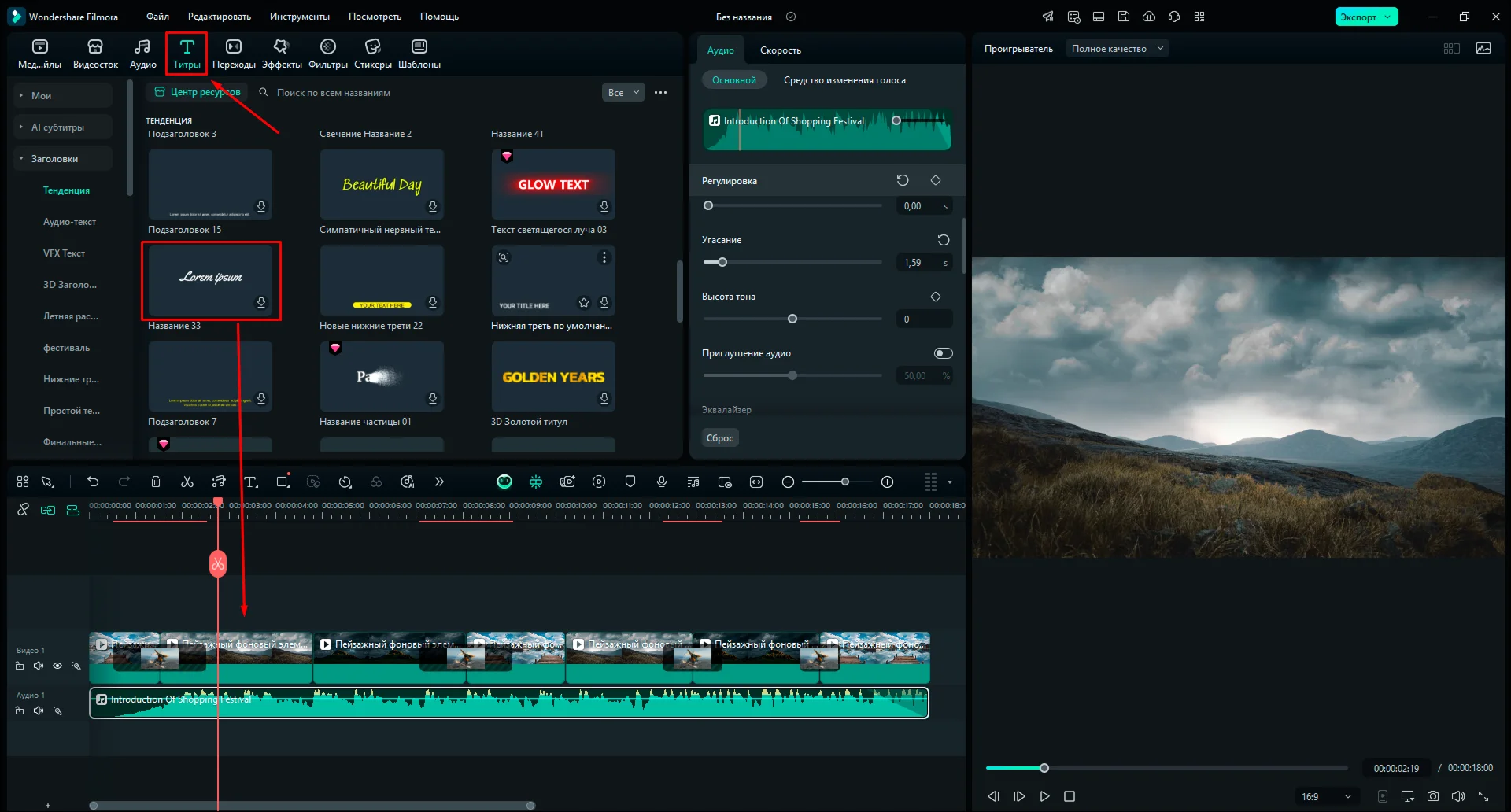
13. Выделите клип с надписью на таймлайне. Поменяйте текст и другие параметры. Затем выделите титры в области предпросмотра. Перетаскивайте их мышью, чтобы расположить в нужной части кадра.
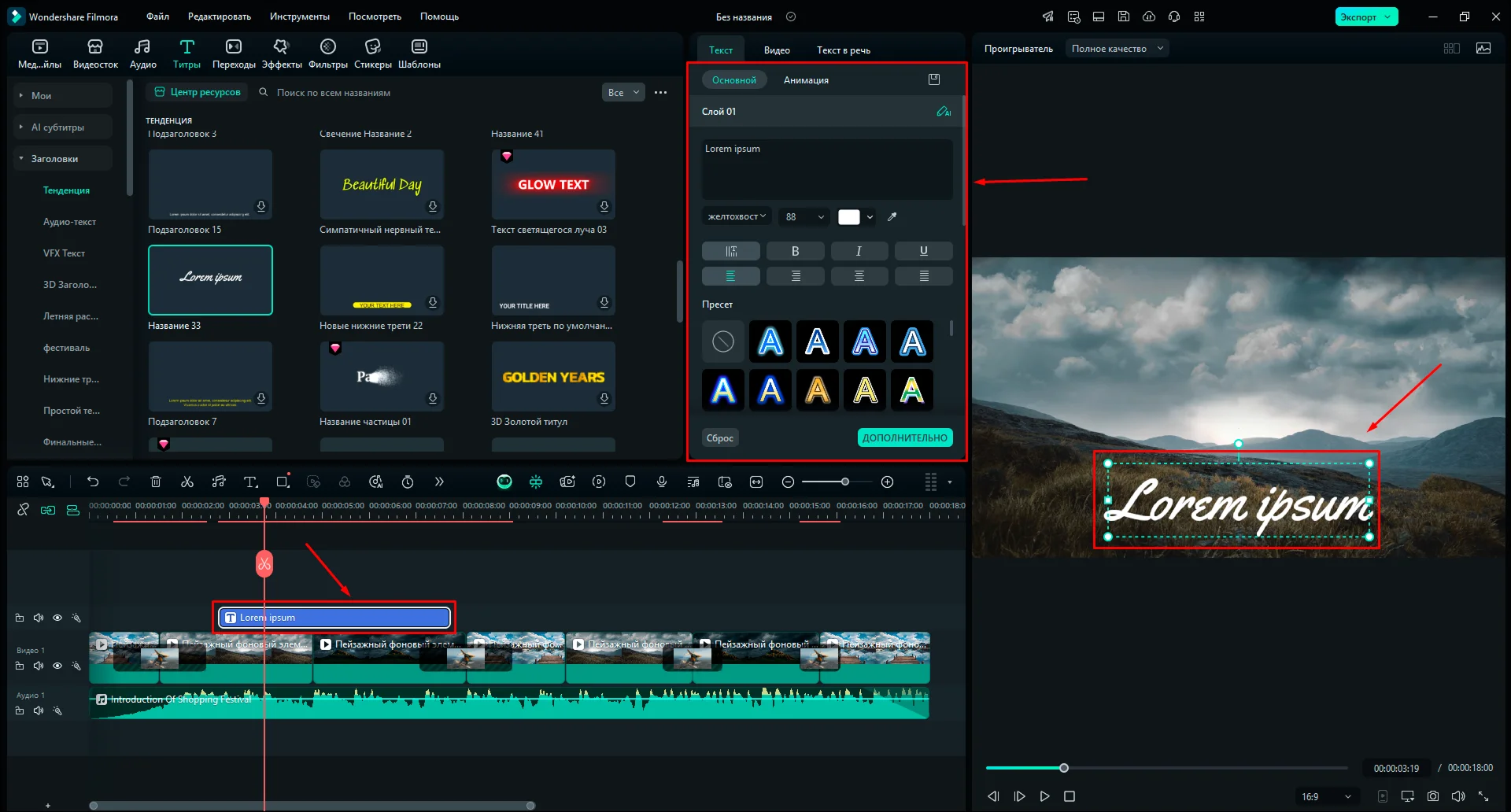
14. Периодически сохраняйте проект через меню «Файл» или сочетанием клавиш Ctrl + S. Иначе вы можете потерять наработки, из-за случайного сброса или если отключат электричество.
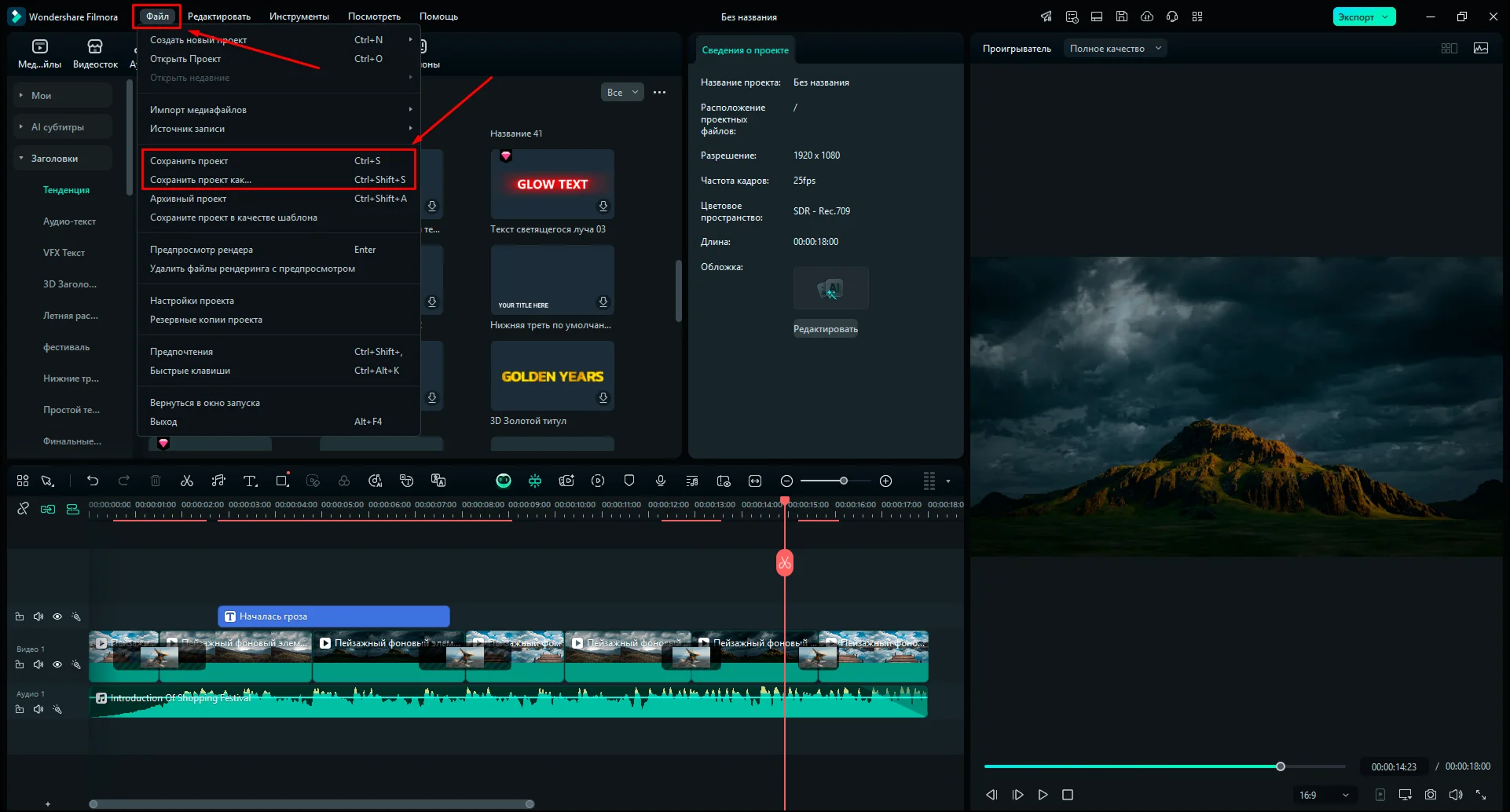
15. Когда закончите с монтажом, кликните «Экспорт». Укажите формат, кодек, разрешение, расположение создаваемого видеофайла и другие параметры.
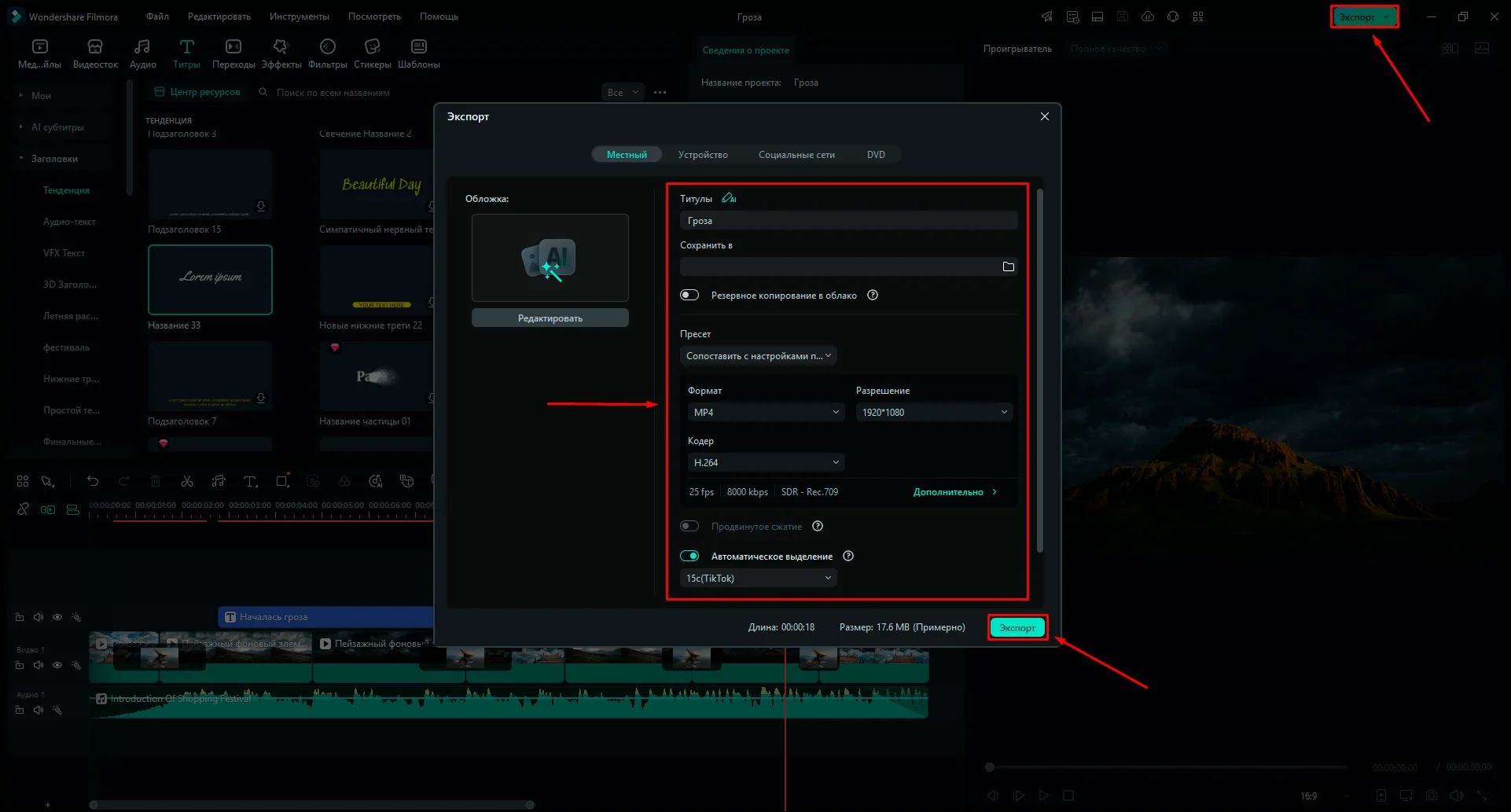
Плюсы и минусы Фильморы
Плюсы:
- Можно экспортировать в актуальные форматы. Доступны MP4, MKV, WebM, MOV и другие. На выбор предоставляется несколько кодеков, в частности, H.264, HEVC (H.265), AV1, Go Pro Cineform.
- Прямая загрузка готовых роликов на видеохостинги — TikTok, Vimeo и др. Для этого нужно соединить аккаунты соответствующих сервисов с Filmora.
- Аппаратное ускорение. Если в компьютере установлен видеоадаптер, совместимый с этой технологией, обработка может выполняться на его специальных блоках. В результате снимается часть нагрузки с процессора, а экспорт производится быстрее.
- Более 2,3 млн видеоклипов, звуковых файлов, шаблонов, изображений и эффектов в библиотеке.
- Доступен на почти всех современных платформах — Windows, mac OS, iOS, iPad OS, телефонах и планшетах под оболочкой Андроид.
Минусы:
- Неполный и некачественный перевод интерфейса. Некоторые надписи остались на английском, часть других локализована неудачно — не всегда понятно, о чем идет речь.
- Не все шрифты поддерживают кириллицу. Если поменять надпись из шаблона на русский текст, для форматирования может автоматически задействоваться набор символов по умолчанию.
- В приложении активно используются разнообразные облачные технологии. Из-за багов, действий злоумышленников, ошибок пользователя, случайного стечения обстоятельств это может привести к утечке личных данных.
- Нельзя устанавливать плагины. Дополнения, в том числе от сторонних разработчиков, могли бы расширить изначальный функционал и добавить новые полезные инструменты.
Обучение и поддержка Вондершейр Филмора
Разработчики уделяют много внимания обучению пользователей. При первом запуске программы демонстрируется пошаговое руководство. В соцсетях и на видеохостингах выкладываются уроки для начинающих. В стартовом окне их можно открыть в разделе «Центр творчества». Получить еще больше информации о том, как пользоваться редактором, можно из подробной текстовой документации.
Есть служба технической поддержки. Направить обращение можно через меню «Помощь» (пункт «Отзыв»). При этом нужно описать проблему и указать адрес электронной почты, куда должен прийти ответ. Опционально — прикрепить скриншот или видео, которые демонстрируют баг, и проектные файлы.
Заключение
Мы познакомились с видеоредактором от компании Wondershare — Filmora, скачать бесплатно полную версию приложения можно на официальном сайте. Также программа доступна в App Store, MS Store и Google Play.
В редакторе активно используются автоматические алгоритмы обработки и нейросети. Например, эти технологии позволяют генерировать озвучку, недостающий контент для проекта и более точно накладывать эффекты. В приложении есть и традиционные инструменты видеоредакторов для ручной нарезки футажей, кадрирования, цветокоррекции, регулировки громкости и прочего.
Вопросы и ответы
Как убрать водяной знак в Filmora Wondershare?
Водяной знак с названием программы добавляется в пробной версии. Чтобы избавиться от него, нужно оформить подписку или купить ключ активации бессрочной лицензии.
Как сделать стоп-кадр в Филмора?
Внизу под областью предпросмотра кликните по значку камеры («Моментальный снимок»). После этого укажите формат и папку, куда нужно сохранить стоп-кадр.
Как в Filmora заменить лицо на видео?
Перейдите в «Эффекты», выберите категорию «Утилиты» и перетащите «Вбрасывание» на дорожку. Укажите форму области обработки — прямоугольник, круг или пользовательская. Нажмите кнопку с вертикальной линией и загрузите изображение, которое заменит лицо.


